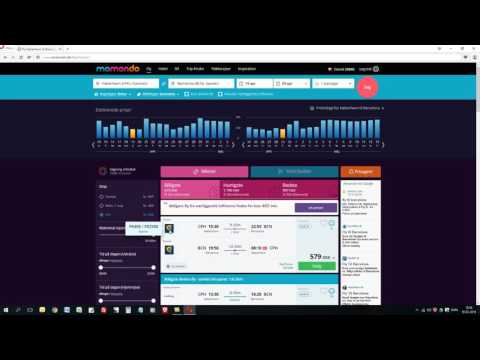Du kan bruge Snapchat til mere end at sende billeder og videoer. Med Chat 2.0, introduceret i version 9.27.0.0, kan du bruge Snapchat som en fuldt udstyret videochattjeneste. Videochat i Snapchat er gratis, selvom det kan spise mange data op, så du vil måske oprette forbindelse til et trådløst netværk, før du foretager et opkald.
Trin
Del 1 af 2: Foretag et opkald

Trin 1. Opdater Snapchat
Snapchat omarbejdede chatgrænsefladen i version 9.27.0.0, udgivet i marts 2016. Du skal køre denne version af appen eller senere for at få adgang til de nye videochat -funktioner. Du kan søge efter opdateringer ved hjælp af din enheds app store.

Trin 2. Opret forbindelse til et trådløst netværk (valgfrit)
Videochat koster ikke noget i Snapchat, men det kræver mange data. Hvis du har en begrænset dataplan, kan du overveje at begrænse videoopkald til, når du har forbindelse til et trådløst netværk. Dette forhindrer dataforbrug.

Trin 3. Åbn en chatsamtale med den person, du vil ringe til
Du kan få adgang til videochat -funktionerne fra en chat -samtale med alle dine Snapchat -venner. Snapchat understøtter kun et-til-en-opkald på nuværende tidspunkt.
- Du kan finde dine seneste samtaler på skærmen til venstre i Snapchat. Stryg en samtale fra venstre til højre for at åbne den.
- Du kan også starte en ny samtale med nogen af dine venner fra den samme skærm. Tryk på boblen "Ny chat" i øverste højre hjørne, og vælg derefter den ven, du vil videochatte med.

Trin 4. Tryk på knappen Video for at starte et videoopkald
Dette vil starte et opkald med den anden person. Afhængigt af deres Snapchat -meddelelsesindstillinger får de muligvis besked, selvom de ikke bruger appen.

Trin 5. Vent på, at den anden person skal afhente
Hvis de har aktiveret meddelelser, ringer deres telefon, selvom Snapchat ikke er åben. Hvis de ikke har aktiveret underretninger, ser de kun opkaldet, hvis de i øjeblikket bruger appen.
Modtageren har et par muligheder, når han modtager et opkald. De kan "Se", hvilket betyder, at de vil se din video, men du vil ikke se deres. De kan "Deltag", hvilket gør opkaldet tovejs, og du vil se deres video. De kan også "Ignorer", som sender dig en Optaget besked

Trin 6. Stryg ned på din vens video for at minimere den
Dette giver dig mulighed for at se alle chatkontrollerne. Du kan trykke på videoen igen for at vende tilbage til fuld skærm.

Trin 7. Dobbelttryk på skærmen for at skifte kamera under et opkald
Dette skifter mellem dine forreste og bageste kameraer. Du kan også trykke på din video på skærmen og derefter trykke på knappen Kamerabytte.

Trin 8. Tryk på knappen Smiley Face for at tilføje klistermærker til chatten
Disse klistermærker tilføjes til videofeedet, så I begge kan se dem.

Trin 9. Tryk på knappen Video under et opkald for at lægge på
Dette vil faktisk ikke afslutte opkaldet. Du vil stadig kunne se den anden person, indtil du forlader chatten, eller også lægger han på.

Trin 10. Luk chatten for at afslutte opkaldet
Hvis den anden person ikke har lagt på, kan du afslutte opkaldet ved at afslutte chatten. Du kan gøre dette ved at gå tilbage til listen over de seneste samtaler, eller du kan skifte apps.

Trin 11. Tryk på og hold knappen Video nede i en samtale for at forlade en videobesked
Hvis den person, du vil videochatte med, ikke er tilgængelig, eller du bare vil sende en hurtig videobesked, kan du gøre det ved at trykke på og holde knappen Video nede i samtalen. Dette giver dig mulighed for at optage en besked på 10 sekunder, som den anden person vil se, når han åbner chatten.
Del 2 af 2: Modtagelse af et opkald

Trin 1. Aktiver Snapchat -meddelelser
Den bedste måde at sikre, at du aldrig går glip af et videoopkald, er at aktivere notifikationer for Snapchat:
- Android - Tryk på Ghost -knappen, og tryk derefter på Gear -knappen i øverste højre hjørne. Vælg menuindstillingen "Meddelelsesindstillinger". Tryk på "Tillad", hvis din enhed bliver bedt om det for at aktivere notifikationer fra Snapchat. Sørg for, at "Aktiver meddelelser" og "Ring" begge er markeret.
- iOS - Tryk på Ghost -knappen, og tryk derefter på Gear -knappen i øverste højre hjørne. Vælg menuen "Meddelelser". Slå skyderen "Ring" til. Åbn appen Indstillinger på din iPhone, og vælg "Meddelelser". Find Snapchat på listen, og sørg for, at meddelelser er slået til.

Trin 2. Tryk på "Se", når du modtager et opkald for bare at se den anden person
Din video vises ikke, mens du ser. Du kan høre den anden person og se deres video, men de kan ikke se eller høre dig.

Trin 3. Tryk på "Deltag" for at gøre samtalen tovejs
Din video og lyd vises for den anden person, og du kan se dem.

Trin 4. Tryk på "Ignorer" for at sende en optaget besked
Den anden person får besked om, at du ikke er tilgængelig til et videoopkald.

Trin 5. Tryk på knappen Video for at afslutte din udsendelse
Du vil stadig kunne se den anden person, indtil vedkommende lægger på, eller du lukker samtalen.

Trin 6. Luk samtalen for at afslutte opkaldet fuldstændigt
Du kan lukke samtalen ved at sikkerhedskopiere til din seneste samtaleliste eller ved at skifte apps eller lukke Snapchat.